Gmail cung cấp chế độ bảo mật 2 lớp để người dùng có thể yên tâm hơn, dữ liệu được bảo mật hơn khi sử dụng dịch vụ của mình. Tuy nhiên có nhiều người dùng lại cảm thấy rất mất thời gian nếu mỗi lần đăng nhập lại phải qua lớp bảo mật thứ 2. Vì vậy, hãy cùng tham khảo bài viết dưới đây để biết cách bật bảo mật 2 lớp Gmail và tắt bảo mật khi cần thiết nhé.
Bảo mật 2 lớp là gì? Vì sao cần bật xác minh 2 bước?
Bảo mật 2 lớp, hay còn gọi là xác minh 2 bước Gmail, là một cơ chế an toàn được Google phát triển để bổ sung thêm một tầng bảo vệ cho tài khoản của bạn. Thay vì chỉ cần mật khẩu để truy cập, bạn sẽ phải cung cấp thêm một mã xác minh được gửi về thiết bị tin cậy như điện thoại hoặc thông qua ứng dụng Google Authenticator.
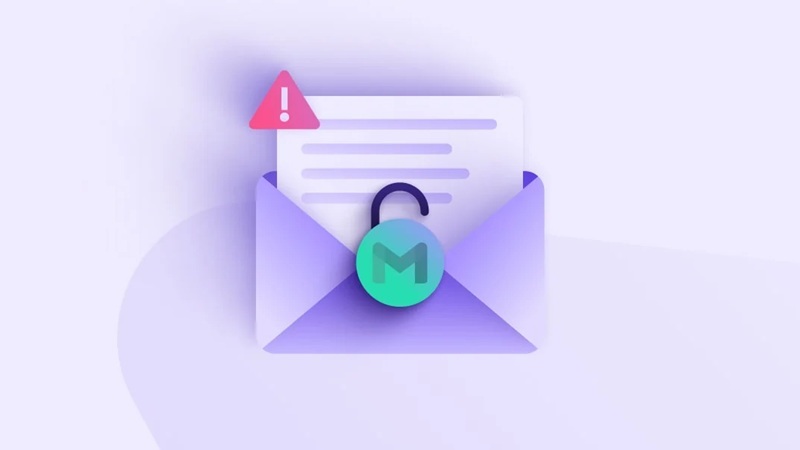
Xác minh 2 bước Gmail là gì?
Đây là một phương pháp bảo vệ giúp giảm thiểu nguy cơ bị truy cập trái phép tài khoản. Dù ai đó có biết mật khẩu của bạn, họ vẫn không thể đăng nhập nếu không có mã xác minh.
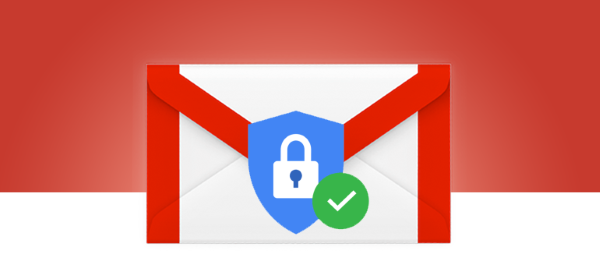
Ưu, nhược điểm khi bật bảo mật 2 lớp Gmail
Ưu điểm
- Tăng cường bảo mật: Nhờ có mã xác minh gửi về điện thoại hoặc ứng dụng, tài khoản của bạn an toàn hơn nhiều.
- Bảo vệ dữ liệu cá nhân: Gmail thường chứa thông tin quan trọng, việc bật bảo mật 2 lớp sẽ giúp bạn bảo vệ dữ liệu một cách tốt hơn.
- Thiết bị tin cậy được miễn xác minh: Bạn có thể đánh dấu các thiết bị tin cậy để không cần xác minh lại mỗi lần đăng nhập.
Nhược điểm
- Mất thời gian khi đăng nhập: Người dùng phải nhập thêm mã xác minh mỗi lần đăng nhập.
- Khó truy cập khi mất điện thoại: Nếu không có thiết bị để nhận mã, bạn có thể gặp khó khăn trong việc đăng nhập tài khoản.
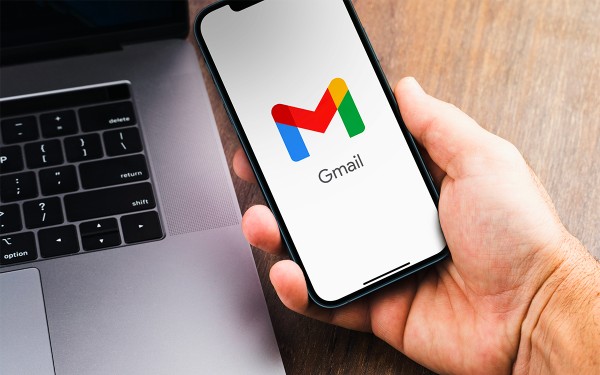
Cách bật bảo mật 2 lớp Gmail trên máy tính
Để bật bảo mật 2 lớp Gmail, bạn hãy làm theo các bước dưới đây:
Bước 1: Vào trang quản lý Tài khoản Google tại: https://myaccount.google.com/. Nhấn vào “Quản lý tài khoản Google của bạn”.
Bước 2: Trong thanh menu bên trái, chọn mục “Bảo mật”. Sau đó, tìm đến phần “Xác minh 2 bước” và nhấn vào đó.
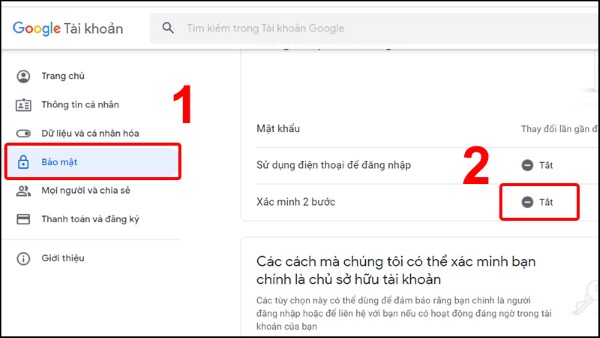
Bước 3: Nhấn vào “Bắt đầu” > Nhập mật khẩu Gmail > Nhấn “Tiếp theo”.
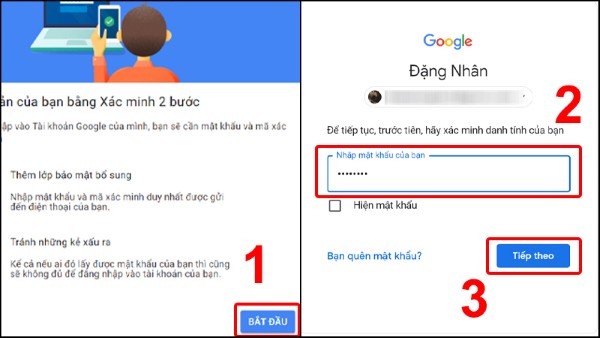
Bước 4: Chọn cách bạn muốn nhận mã xác minh: Tin nhắn văn bản hoặc Cuộc gọi điện thoại > Nhấn “Gửi”.
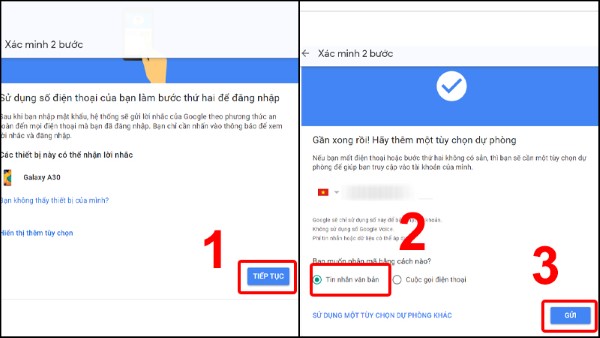
Bước 5: Nhập mã xác minh được gửi về thiết bị > Chọn “Tiếp theo”.
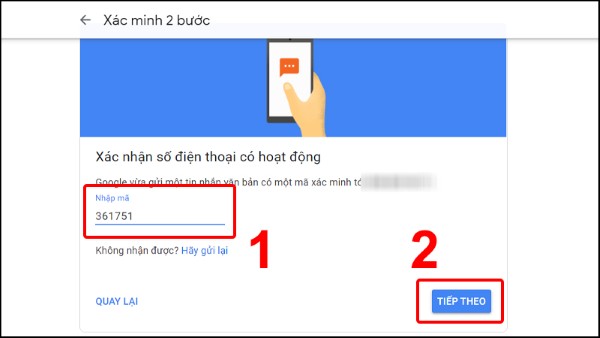
Bước 6: Nhấn “Bật” để hoàn tất quá trình thiết lập.

Việc xác minh 2 bước Gmail trên máy tính khá nhanh chóng và dễ thao tác, đặc biệt hữu ích nếu bạn thường xuyên sử dụng Gmail để làm việc.
Cách bật xác minh 2 bước Gmail trên điện thoại
Để xác minh 2 bước Gmail trên điện thoại, bạn cũng có thể làm theo các bước sau:
Bước 1: Mở ứng dụng Gmail > Nhấn vào ảnh đại diện tài khoản.
Bước 2: Chọn “Quản lý tài khoản Google của bạn” > Chuyển sang tab Bảo mật.
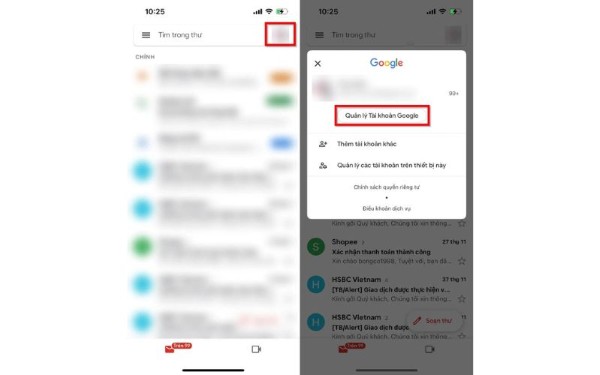
Bước 3: Chọn “Xác minh 2 bước” > Làm theo hướng dẫn như trên máy tính để hoàn tất quá trình thiết lập.
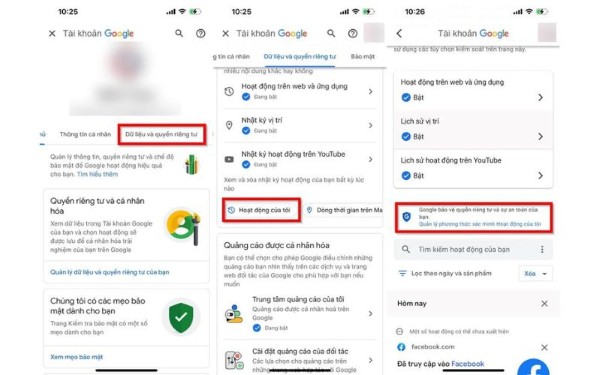
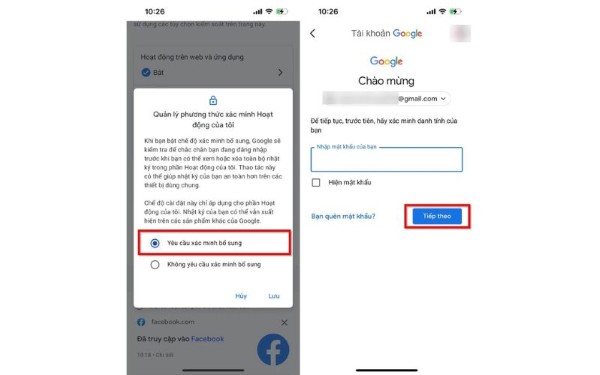
Việc bật bảo mật 2 lớp Gmail trên điện thoại giúp bạn dễ dàng kiểm soát tài khoản ngay cả khi không sử dụng máy tính.
Hướng dẫn cách tắt bảo mật 2 lớp Gmail
Trong trường hợp bạn thấy việc xác minh hai bước gây phiền toái, bạn có thể tắt bảo mật 2 lớp Gmail như sau:
Trên máy tính
Bước 1: Truy cập vào mục Bảo mật trong Tài khoản Google.
Bước 2: Nhấn vào Xác minh 2 bước > Nhập mật khẩu.

Bước 3: Cuộn xuống và chọn “Tắt” > Xác nhận lại bằng cách chọn “Tắt” thêm lần nữa.
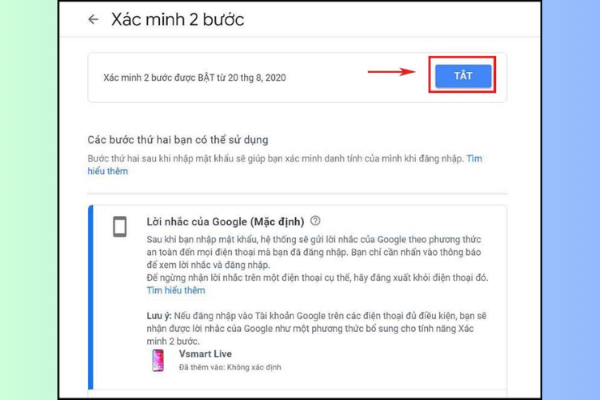
Đây là cách Tắt xác minh 2 bước Gmail trên máy tính đơn giản và nhanh chóng.
Trên điện thoại
Bước 1: Mở Gmail > Quản lý tài khoản Google > Bảo mật > Xác minh 2 bước.
Bước 2: Làm theo các bước để Tắt xác minh 2 bước Gmail trên điện thoại tương tự như trên máy tính.
Lưu ý: Chỉ nên tắt bảo mật 2 lớp Gmail nếu bạn thật sự chắc chắn tài khoản đang được bảo vệ bởi mật khẩu mạnh và không truy cập từ thiết bị lạ.
Cách lấy mã xác minh Gmail khi không có điện thoại
Nếu bạn không mang theo điện thoại mà vẫn cần đăng nhập Gmail, bạn có thể sử dụng các phương án sau để lấy mã xác minh Gmail:
- Mã dự phòng: Đây là chuỗi mã bạn có thể lưu trữ khi thiết lập xác minh hai bước lần đầu tiên.
- Thiết bị đã xác minh: Nếu bạn từng đăng nhập Gmail trên một thiết bị cụ thể, bạn có thể đăng nhập lại từ thiết bị đó mà không cần mã.
- Ứng dụng xác minh: Nếu bạn có cài Google Authenticator hoặc các app tạo mã khác, bạn vẫn có thể truy xuất mã.
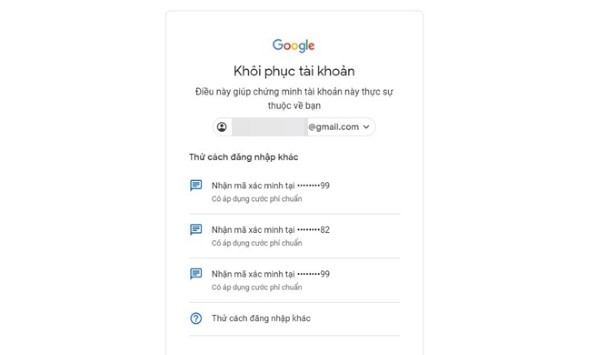
Một số lưu ý để tăng cường bảo mật Gmail
- Dùng mật khẩu mạnh: Sử dụng mật khẩu dài, kết hợp chữ hoa, thường, số và ký tự đặc biệt.
- Thêm email và số điện thoại khôi phục: Điều này giúp bạn dễ dàng lấy lại tài khoản khi có sự cố.
- Đăng xuất khỏi thiết bị lạ: Nếu bạn đăng nhập Gmail ở thiết bị không quen thuộc, hãy nhớ đăng xuất sau khi sử dụng.
- Không chia sẻ mã xác minh: Mã xác minh chỉ dành riêng cho bạn, tuyệt đối không chia sẻ với bất kỳ ai.
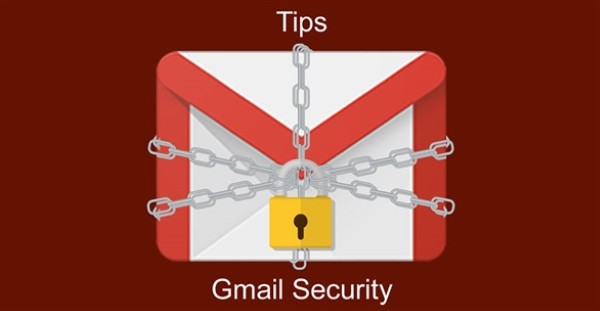
Một số câu hỏi thường gặp
1. Xác minh 2 bước Google có khác gì với bảo mật 2 lớp Gmail không?
Thực tế, đây là hai cách gọi khác nhau cho cùng một tính năng xác thực hai yếu tố mà Google áp dụng cho tất cả dịch vụ, bao gồm Gmail.
2. Tôi có thể tắt xác minh 2 bước Gmail trên điện thoại không?
Có, bạn có thể thao tác trực tiếp từ ứng dụng Gmail hoặc trình duyệt trên điện thoại như đã hướng dẫn ở phần trên.
3. Tôi có thể thiết lập xác minh 2 bước cho tài khoản khác nhau không?
Bạn có thể kích hoạt bảo mật 2 lớp cho nhiều tài khoản Gmail khác nhau, mỗi tài khoản sẽ hoạt động độc lập.
4. Mã xác minh có thể bị chặn khi gửi qua SMS?
Trong một số trường hợp do chặn spam hoặc lỗi nhà mạng, mã có thể đến trễ. Bạn nên thử lại hoặc chuyển sang sử dụng Google Authenticator.
Kết luận
Bật bảo mật 2 lớp Gmail là một trong những biện pháp đơn giản nhưng vô cùng hiệu quả để bảo vệ tài khoản của bạn trước nguy cơ bị xâm nhập. Qua bài viết trên, hy vọng bạn đã nắm được cách bật và tắt xác minh 2 bước Gmail trên điện thoại và máy tính một cách dễ dàng, cũng như biết cách xử lý nếu gặp sự cố khi sử dụng mã xác minh.
Hãy truy cập Viettel Store ngay hôm nay để chọn mua các thiết bị điện thoại thông minh, máy tính bảng và laptop chính hãng, hỗ trợ tốt nhất cho việc bảo vệ tài khoản Gmail của bạn với tính năng bảo mật 2 lớp an toàn.
Xem thêm:



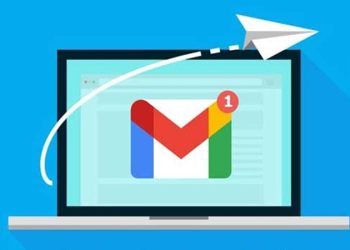







Email của bạn sẽ không được hiển thị công khai. Các trường bắt buộc được đánh dấu *
Tạo bình luận mới